Fehler „Fehlendes Betriebssystem nicht gefunden“ in Windows 11/10
In seltenen Fällen kann es vorkommen, dass Benutzer beim Booten ihres Windows-Computers den Fehlerbildschirm Fehlendes Betriebssystem(Missing Operating System) , Betriebssystem nicht gefunden(Operating System Not Found) oder Kein Betriebssystem gefunden erhalten. (No operating system found)Wenn Sie diese Meldungen häufig beim Booten von Windows 11/10/8/7/Vista erhalten , führt Sie dieser Beitrag in die richtige Richtung.
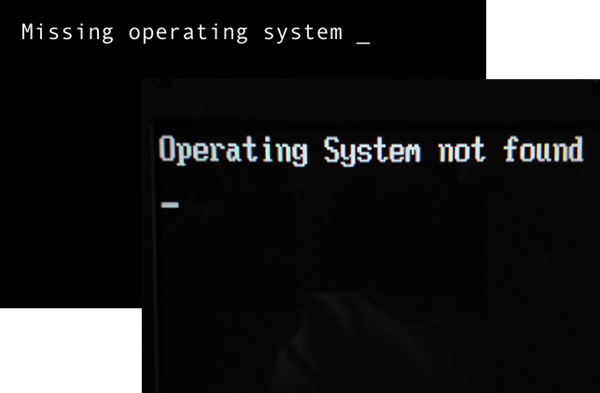
Fehlendes Betriebssystem nicht gefunden
In den meisten Fällen geschieht dies, wenn Sie Windows Vista oder neuere Betriebssysteme in Verbindung mit älteren Betriebssystemen installieren. Zum Beispiel verwendete Windows XP Boot.ini und ab Vista war es BCD Edit.exe , das sich im Ordner Windows\System32Hier kann es zwei Szenarien geben.
- Zuerst installieren Sie Windows XP oder frühere Betriebssysteme und dann Windows 10 . In diesem Fall kann der BCD-Editor boot.ini übernehmen und entfernen. Dadurch glaubt der Computer, dass nur ein Betriebssystem installiert ist und das ist Windows 10 . Solche Probleme können durch Ausführen des BCD-Editors(BCD Editor) ( Boot Configuration Data Editor ) behoben werden.
- Vielleicht haben Sie zuerst Windows 10 installiert und dann Windows XP installiert . Der Bootloader von Windows XP ist standardmäßig eingestellt, und Sie werden Windows 10 nicht in der Liste der Betriebssysteme finden. Im schlimmsten Fall finden Sie kein Betriebssystem, da der Bootloader aufgrund eines Konflikts zwischen boot.ini und BCD.exe beschädigt ist(BCD.exe) . Auch diese Situation kann mit dem BCD-Editor behoben werden . Sie müssen nur wissen, wie Sie die Betriebssysteme zum Bootloader hinzufügen und ihnen vor allem einen anderen Laufwerksbuchstaben zuweisen.
Sie müssen mit der Diskette booten und Windows reparieren .

Hier ist, was Sie versuchen können. Starten Sie das Windows-Installationsmedium(Windows Installation Media) , wählen Sie Reparieren(Repair) und öffnen Sie dann ein Eingabeaufforderungsfenster(Open a Command Prompt window) . In Windows 10 können Sie auch über Erweiterte Startoptionen auf die (Advanced Startup Options)Eingabeaufforderung(Command Prompt) zugreifen .
Geben Sie nun nacheinander die folgenden Befehle ein und drücken Sie jeweils die Eingabetaste(Enter) :
bootrec.exe /fixmbr bootrec.exe /fixboot bootrec.exe /rebuildbcd
Starten(Reboot) Sie Ihr Windows -System neu. Dies sollte hoffentlich Ihr Problem verschwinden lassen!
Weitere Einzelheiten finden Sie in KB927392 und lesen Sie diesen Beitrag zu Bootmgr fehlt in Windows.
Wenn Sie die Meldung Fehler 1962 Kein Betriebssystem gefunden erhalten, müssen Sie möglicherweise eine möglicherweise fehlerhafte Festplatte(HDD) oder Ihr SATA -Kabel ersetzen.
Dieser Beitrag hilft Ihnen, wenn Sie die Meldung „ Anwendung nicht gefunden “ erhalten. Sehen Sie sich diesen Beitrag an, wenn Sie eine ungültige Systemfestplatte sehen, ersetzen Sie die Festplatte und drücken Sie dann eine beliebige Tastenmeldung.
Verwandte liest:(Related reads:)
- Bootmgr fehlt
- Bootgerät nicht gefunden
- Fehler 1962, Kein Betriebssystem gefunden(Error 1962, No operating system found) .
Related posts
So starten Sie die Systemwiederherstellungsoptionen von Windows 11/10
Führen Sie DISM offline aus, um die Windows 11/10-Systemabbildsicherung zu reparieren
So führen Sie DISM in Windows 11/10 aus, um das Windows-Systemabbild zu reparieren
Was ist Fast Startup und wie wird es in Windows 11/10 aktiviert oder deaktiviert
So beheben Sie das Problem „Start PXE over IPv4“ in Windows 11/10
Als Administrator ausführen Option wird in Windows 11/10 nicht angezeigt oder funktioniert nicht
Windows-Problembehandlung funktioniert nicht unter Windows 11/10
Intelligenter Hintergrundübertragungsdienst funktioniert nicht unter Windows 11/10
Media Transfer Protocol (MTP) funktioniert nicht unter Windows 11/10
So erstellen Sie die BCD- oder Boot-Konfigurationsdatendatei in Windows 11/10 neu
Windows Security sagt Keine Sicherheitsanbieter in Windows 11/10
Ihr PC unterstützt den Miracast-Fehler in Windows 11/10 nicht
Erstellen Sie die Tokens.dat- oder Aktivierungstokendatei in Windows 11/10 neu
So öffnen und lesen Sie Small Memory Dump (dmp)-Dateien in Windows 11/10
Auf einem Windows 11/10-Computer wurden keine Scanner erkannt
Boot Advanced Options in MSCONFIG in Windows 11/10 erklärt
Snip und Sketch funktionieren nicht oder frieren in Windows 11/10 ein
Ihre Organisation hat automatische Updates in Windows 11/10 deaktiviert
Master Boot Record (MBR) in Windows 11/10 wiederherstellen, reparieren, reparieren
Der Windows-Audiodienst wird unter Windows 11/10 nicht ausgeführt
